最近更新时间:2022-08-09
可以直接通过控制台管理所有Queue,更加方便直观。
登录紫光云控制台。
在左侧导航栏中依次选择“产品与服务 > 消息中间件 > 消息队列RabbitMQ”。
在实例列表界面,单击实例ID,或者单击实例后的“管理”,进入实例基本信息页面。
选择“Queue管理”页签。
单击“创建Queue”。
选择Queue所属的Vhost,输入Queue名称,并设置其他信息。
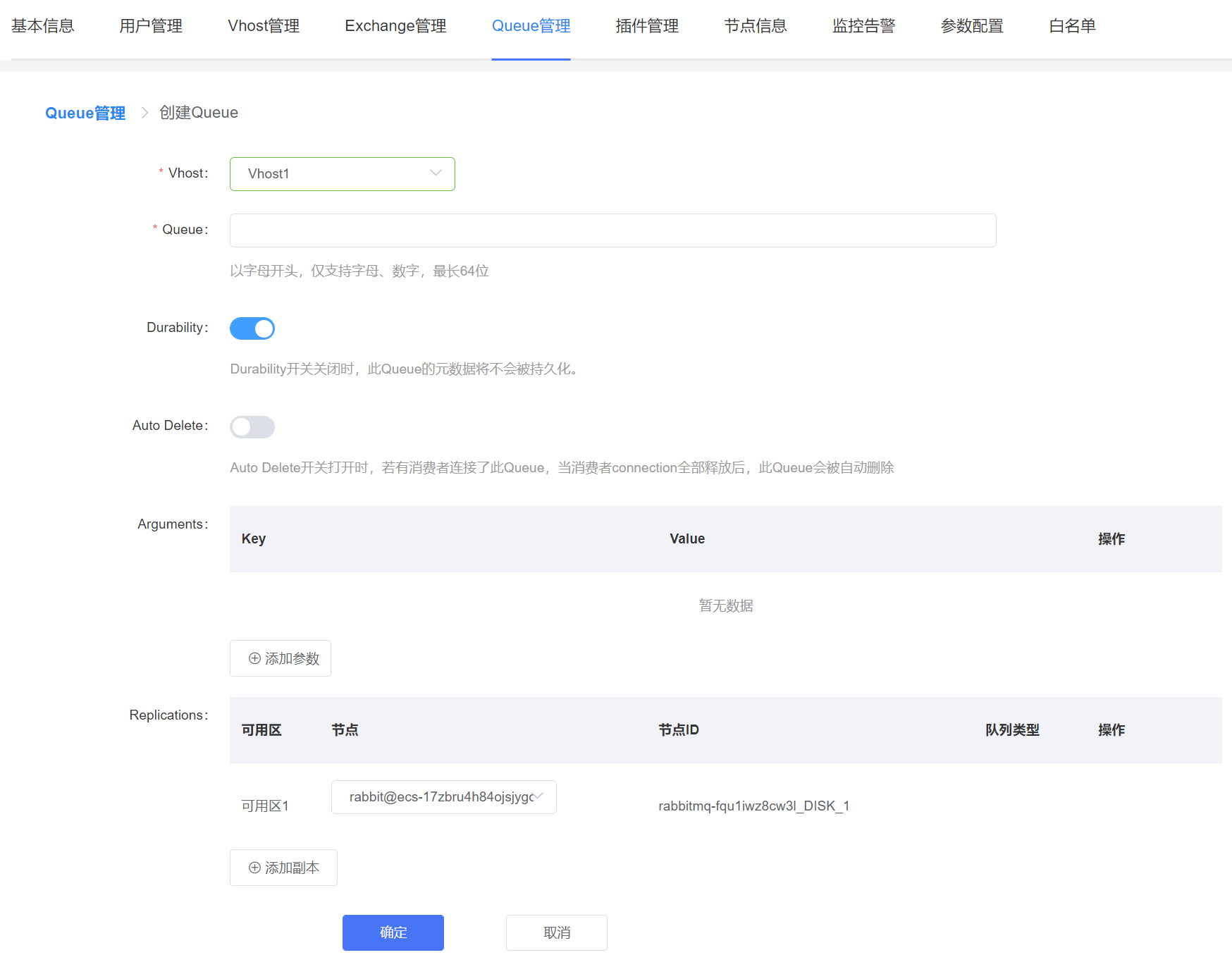
参数说明如下。
参数 | 说明 |
Vhost | 选择Queue所属的Vhost。 |
Queue | 输入Queue名称。 |
Durability | 缺省为打开状态。开关关闭时,此Queue的元数据不会被持久化。 |
Auto Delete | 缺省为关闭状态。若开关打开,当所有消费者connection全部释放后,此Queue会被删除。 |
Arguments | 队列参数。单击“添加参数”可以依次添加多个参数。 |
Replications | 队列副本,可指定队列所在节点及为该队列添加副本。 |
单击“确定”。
在编辑Queue页面,可以为该Queue添加或解除绑定关系,或者添加或删除该Queue的副本。
在“Queue管理”页签,单击Queue后的“编辑”。
添加被绑定关系:单击“添加被绑定”,选择源Exchange和Binding Key,单击“确定”。
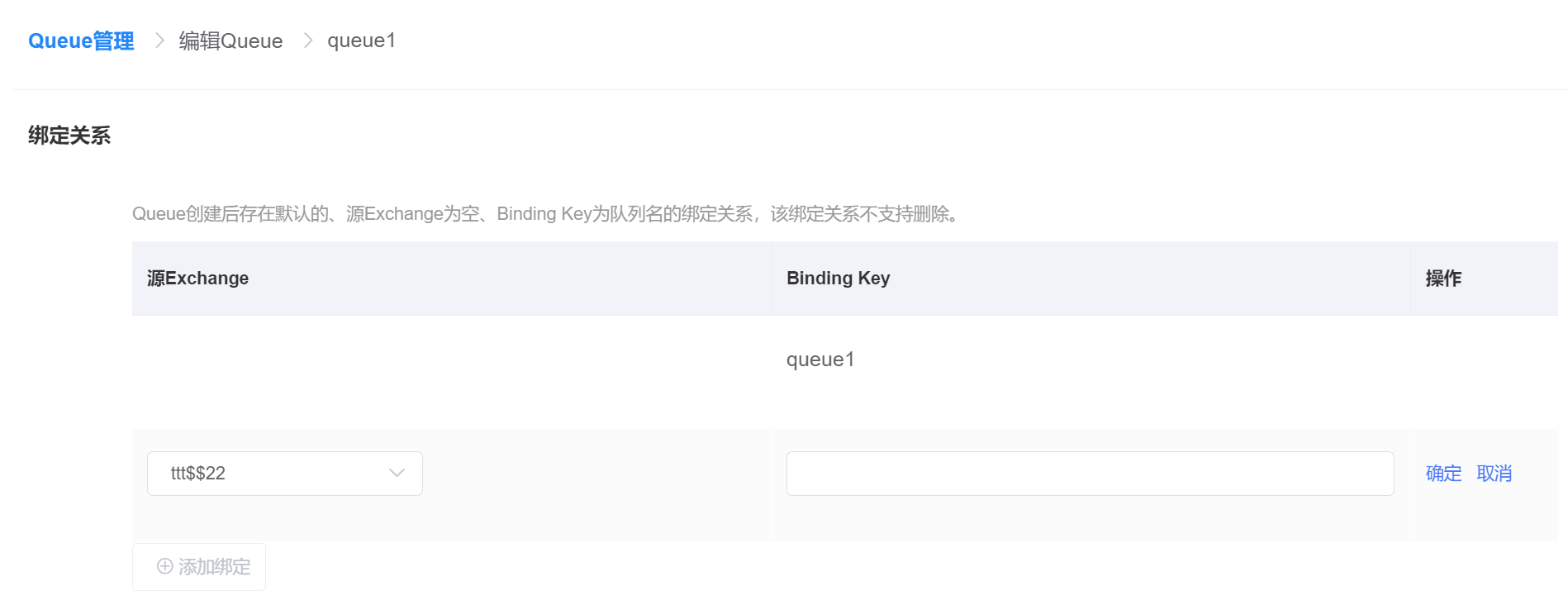
在“Queue管理”页签,单击Queue后的“编辑”。
添加被绑定关系:单击“添加副本”,选择可用区,单击“确定”。
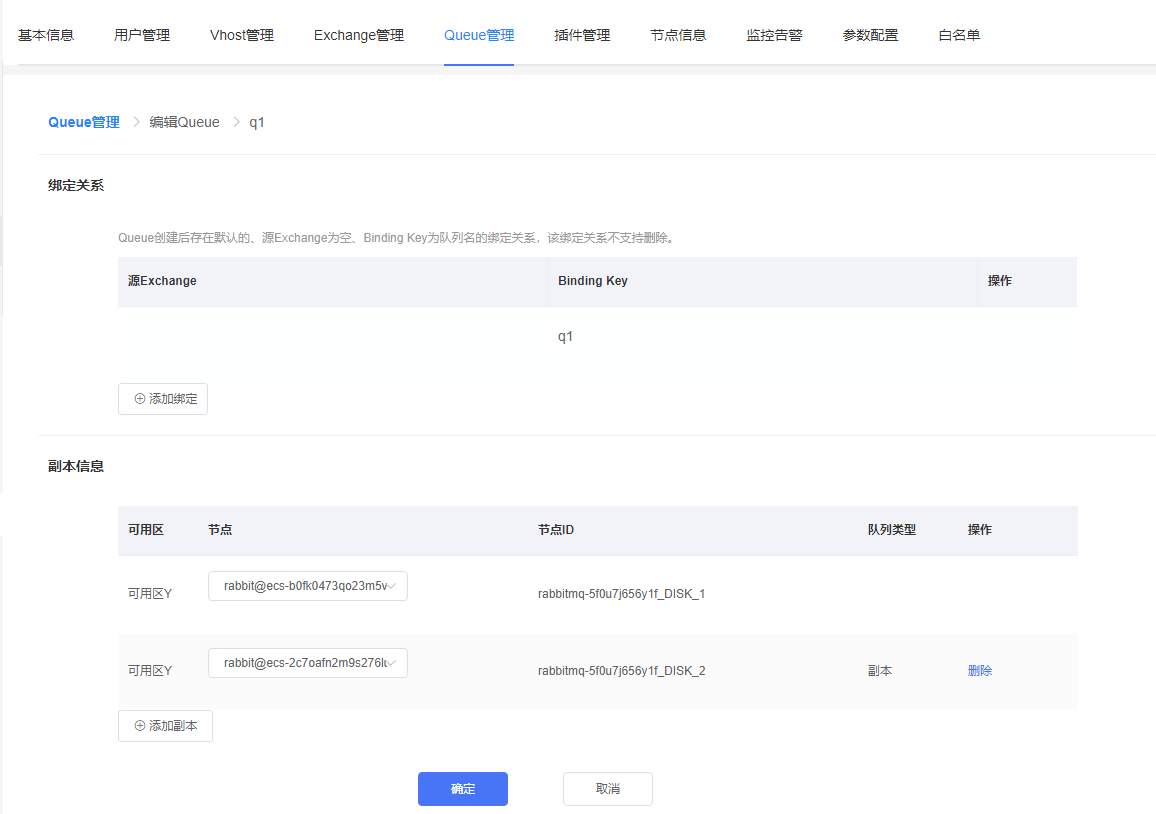
支持单个删除和批量删除,请谨慎操作。
在“Queue管理”页签,单击Queue后的“删除”。
在删除确认窗口,单击“确定”。